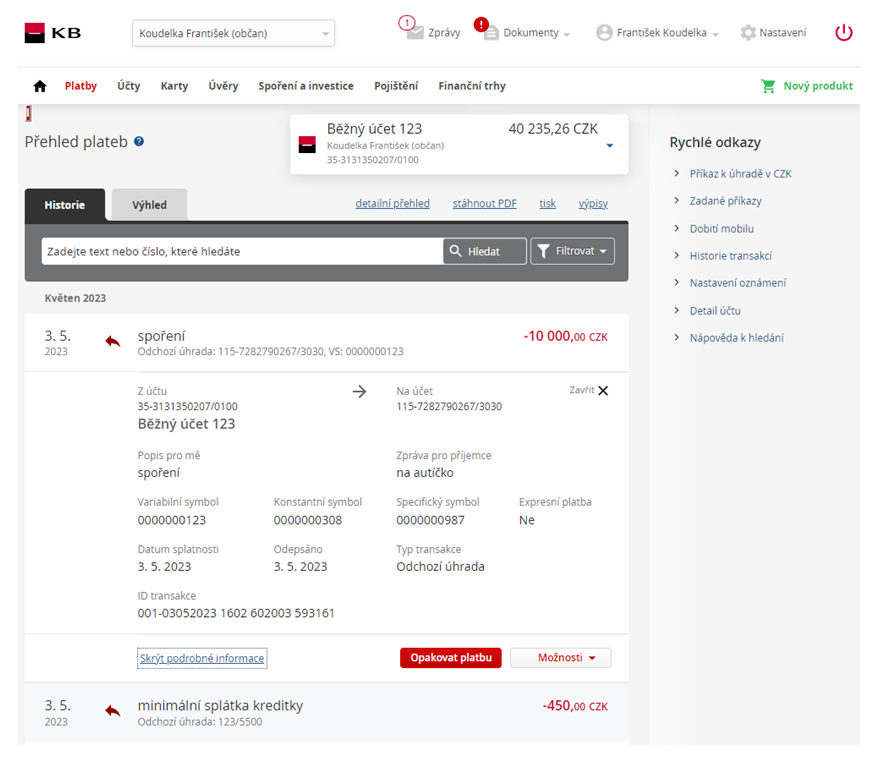Jak zadat příkaz k úhradě / hromadný příkaz k úhradě v internetovém bankovnictví MojeBanka
Přihlaste se do internetového bankovnictví MojeBanka.
V hlavní nabídce (horní liště) zvolte záložku Platby. Zobrazí se vám nabídka, kde se v prostřední části uvidíte sekci ZAPLATIT. Pokud potřebujete zadat platbu v českých korunách, zvolte položku Příkaz k úhradě v CZK. V případě, že potřebujete zadat příkaz se směnou měn nebo v cizí měně, zvolte položku Příkaz k úhradě v CM. Otevře se vám formulář pro zadání příslušné platby.
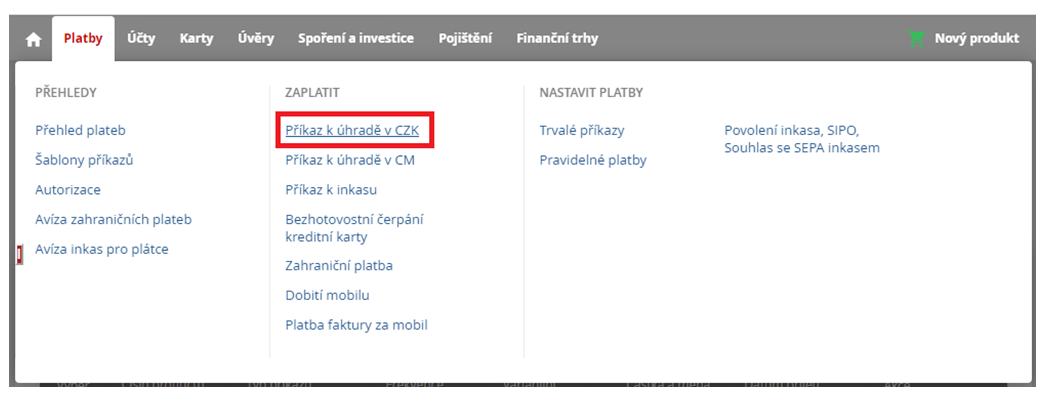
Po kliknutí na položku Příkaz k úhradě v CZK se vám otevře formulář pro zadání platby. Pro vyplnění formuláře můžete zvolit ze 2 možností:
1) Ručně vyplníte potřebná pole v levé části formuláře, jako je číslo účtu příjemce, částka apod.
2) Použijete QR kód, který najdete na faktuře, případně jiném platebním podkladu a přetáhnete ho do pravé části okna nebo otevřete a nahrajete ze svého počítače. Podmínkou pro přetažení QR kódu je, že si přílohu s dokumentem obsahující QR kód uložíte do svého počítače, protože přetažení přílohy z e-mailu (například vyúčtování) do internetového bankovnictví nemusí zafungovat.
Důležité je, aby byly v příkazu vyplněné údaje, které máte od příjemce platby k dispozici. Vždy je potřeba vyplnit číslo účtu příjemce a částku, a ponechat předvyplněné aktuální datum zpracování platby, případně si zvolit jiné datum v budoucnu, kdy chcete platbu odeslat. Ostatní údaje jako jsou variabilní, konstantní a specifický symbol nejsou povinné, ale pokud budete posílat peníze například za elektřinu, telefon či jiné faktury, bude potřeba variabilní symbol vyplnit. Číslo variabilního symbolu najdete na faktuře a je důležité, aby se na straně příjemce platba automaticky spárovala a nemuseli jste následně řešit s příjemcem dohledání platby.
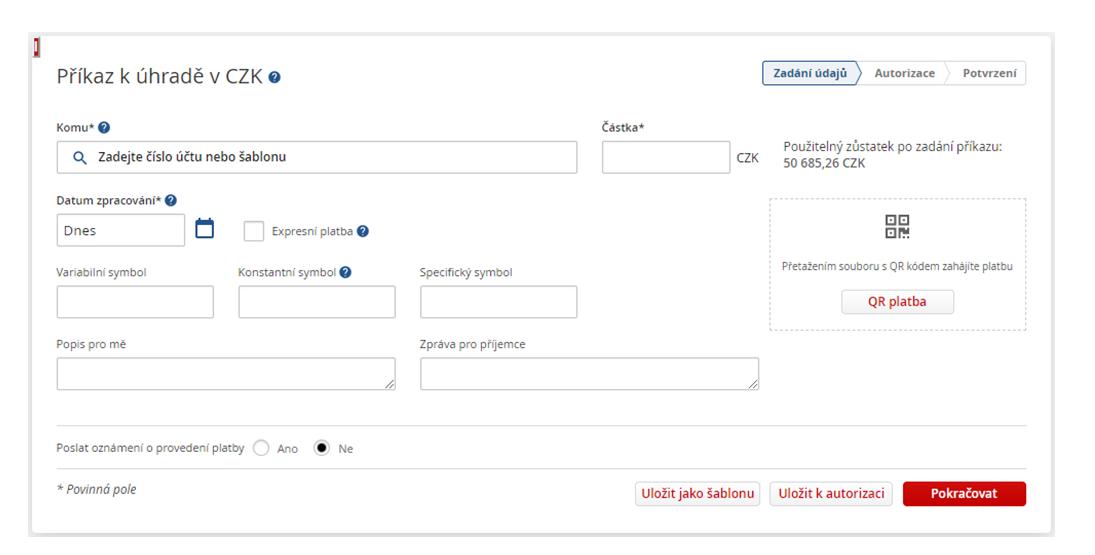
Po vyplnění a kontrole potřebných údajů klikněte na tlačítko Pokračovat. Otevře se vám autorizační obrazovka, kde uvidíte zadané údaje. Platbu potvrdíte tak, jak jste zvyklí (KB Klíčem či jinou metodou), stejně jako se přihlašujete do internetového bankovnictví, a váš příkaz je zadaný.
Pokud potřebujete zadat více plateb najednou, můžete si je po vyplnění údajů na formuláři Příkazu k úhradě v CZK přes tlačítko Uložit k autorizaci uložit k následnému hromadnému potvrzení / autorizaci. Jednotlivé uložené platby se vám zobrazí jako seznam v položce Úhrady a inkasa.
Hromadnou autorizaci příkazů provedete na záložce Menu, v části PŘEHLEDY na záložce Úhrady a inkasa, kde kliknete na položku Autorizace . V seznamu zaškrtnete checkbox (okénko před příkazem) vybrané některé příkazy, které chcete hromadně autorizovat, nebo pokud chcete autorizovat všechny příkazy, klikněte na Označit vše na této stránce, kdy se vám označí všechny příkazy k následné autorizaci.
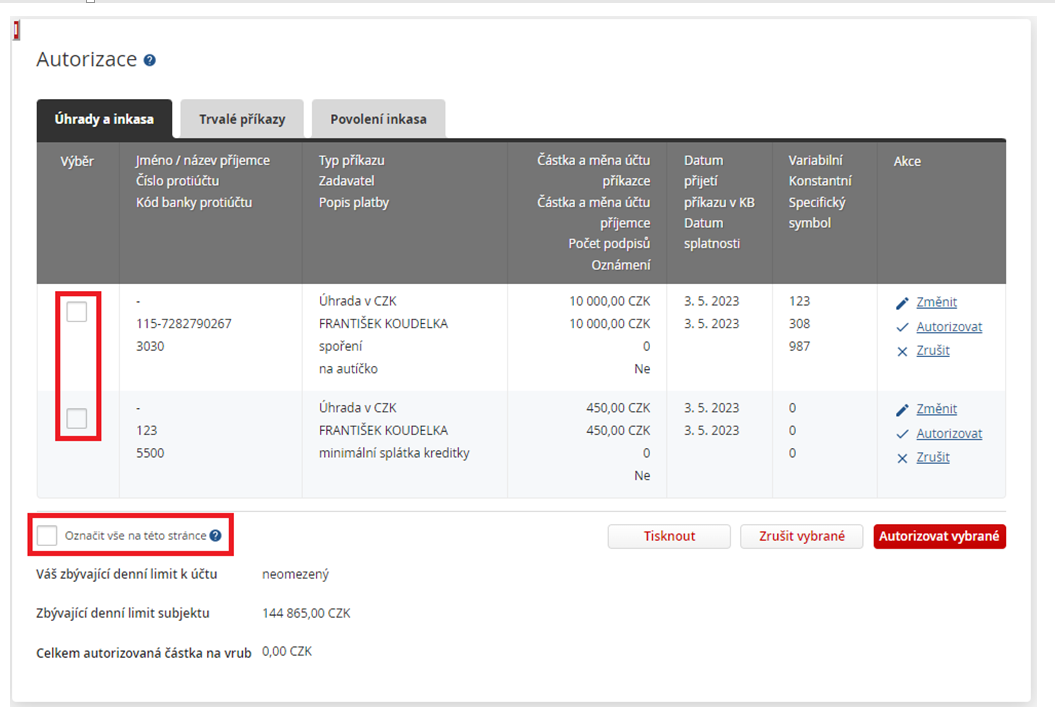
Pro autorizaci vybraných příkazů klikněte na tlačítko Autorizovat vybrané a následně potvrďte na autorizační obrazovce zadané údaje tak, jak jste zvyklí (KB Klíčem či jinou metodou) a vaše příkazy jsou zadané.
Zadané příkazy naleznete v hlavní nabídce na záložce Platby po kliknutí na položku Přehled plateb.
Zde si můžete filtrovat zadané příkazy, na záložce Historie ty, které byly již zaúčtované (zaplacené), nebo na záložce Výhled ty, které nebyly dosud zpracovány (ať už kvůli budoucímu datu splatnosti, nebo nedostatku peněz na účtu na provedení platby).
Příkazy si můžete i vyhledávat nebo filtrovat na základě detailnějších parametrů příkazu, např. odchozí/příchozí platba, částka, čísla účtu, platební symboly apod. Po kliknutí na zvolený příkaz uvidíte všechny detaily zadaného příkazu.